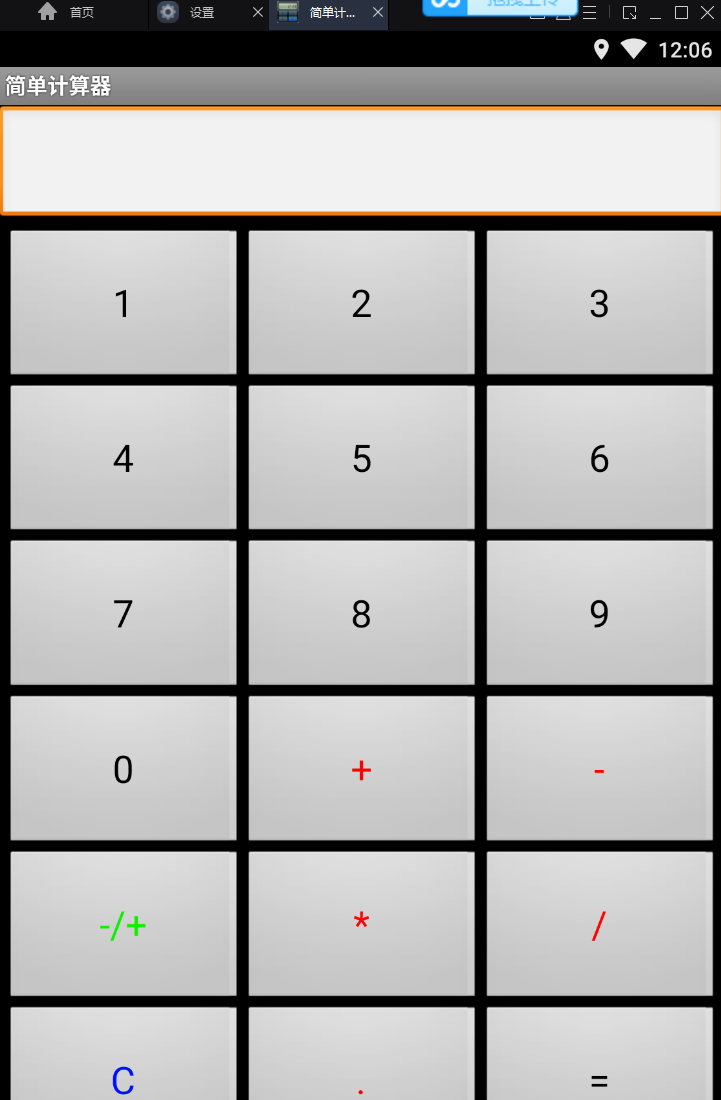Appium自动化(2):Python+Appium环境搭建
windows下搭建python+appium环境
搭建过程步骤如下:
1、安装jdk并配置好环境变量(jdk版本1.8以上)
2、安装android-sdk并配置好环境变量;具体步骤见:https://www.cnblogs.com/YouJeffrey/p/15243705.html
3、安装安卓模拟器(天天模拟器、genymotion、网易MUMU、原生模拟器等安卓版本4.4以上)
4、安装node.js(官网下载安装最新版本) ;下载地址:http://nodejs.cn/download/
4.1、找到windows安装包下载并安装
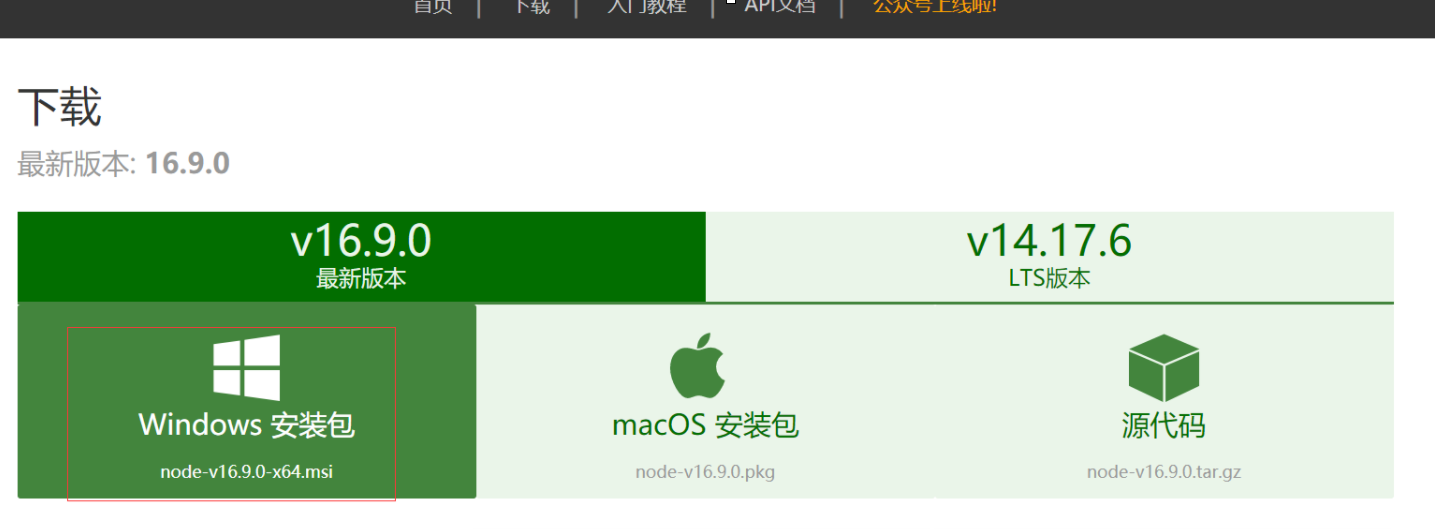
4.2、点击[next]按钮
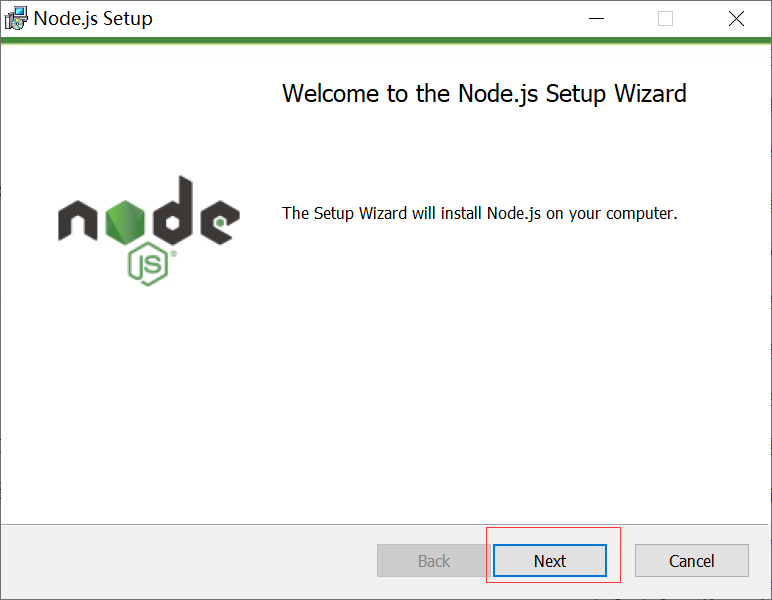
4.3、点击勾选上 I accept the terms in the License Agreement ,再点击[Next]
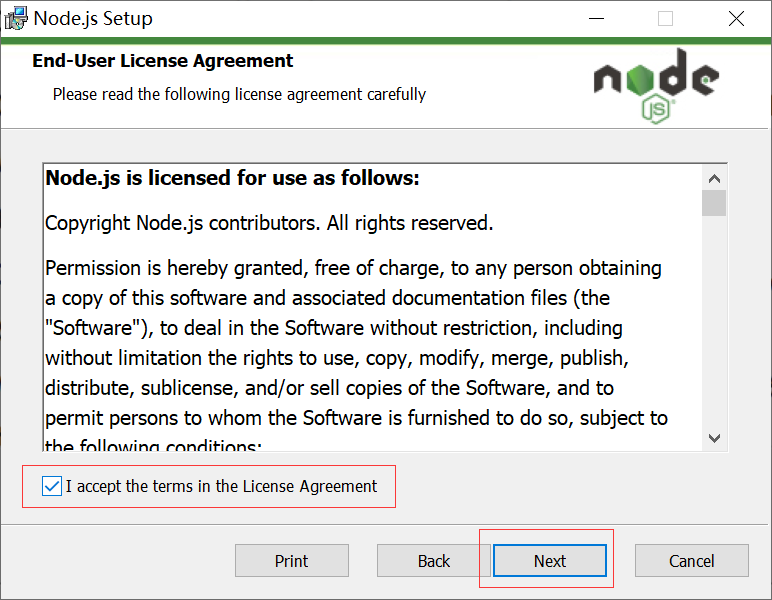
4.4、自定义安装路径,在点击[Next]
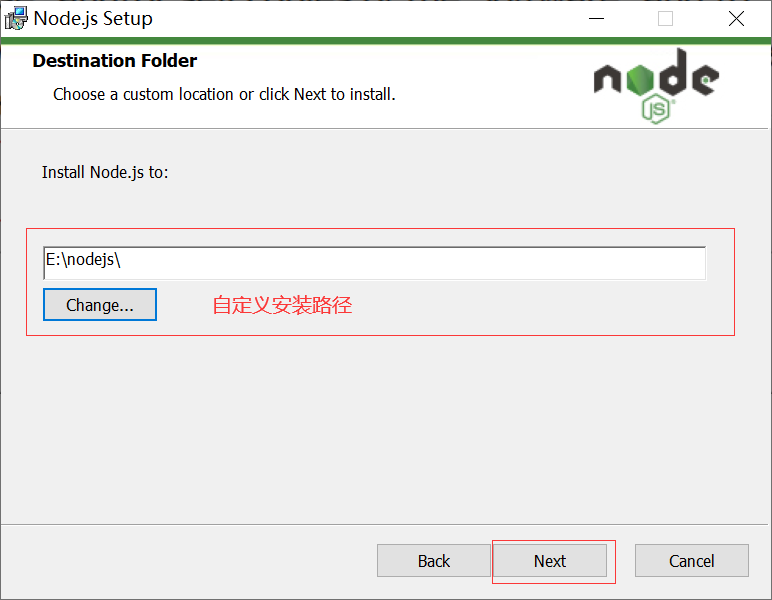
4.5、默认点击[Next]
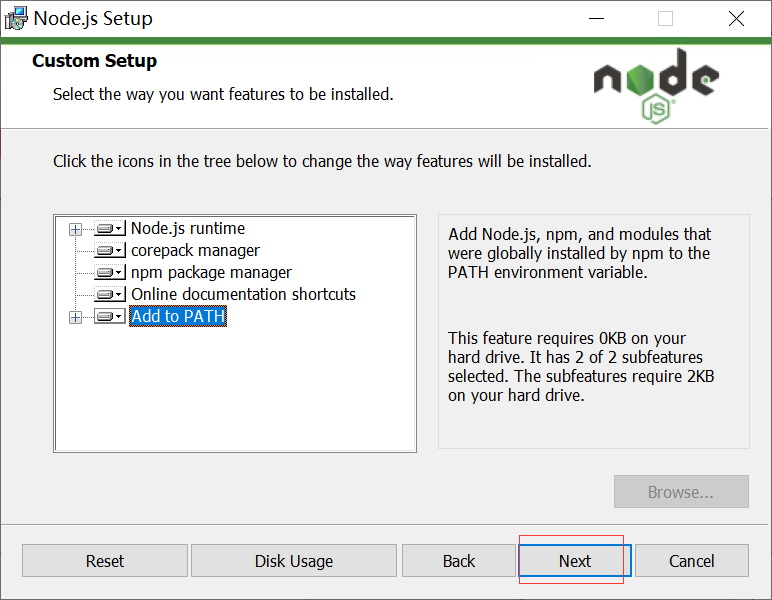
4.6、点击[install]
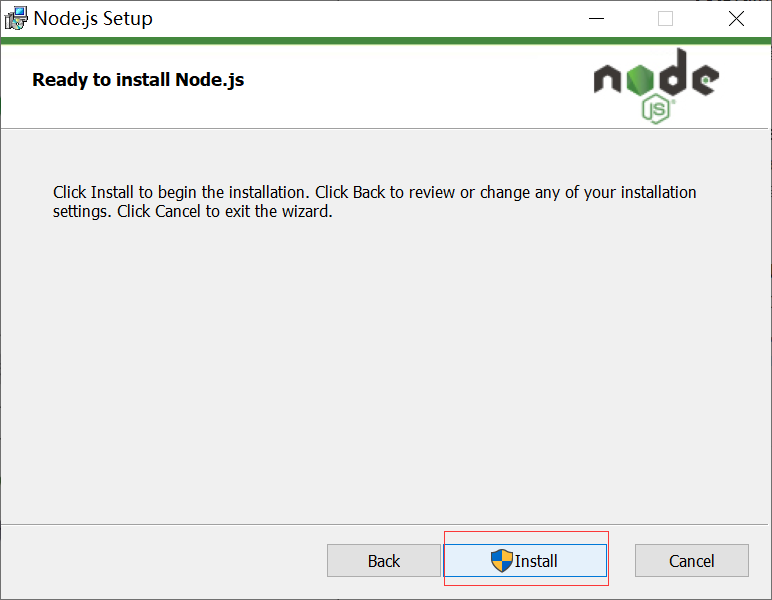
4.7、点击[finish],完成安装
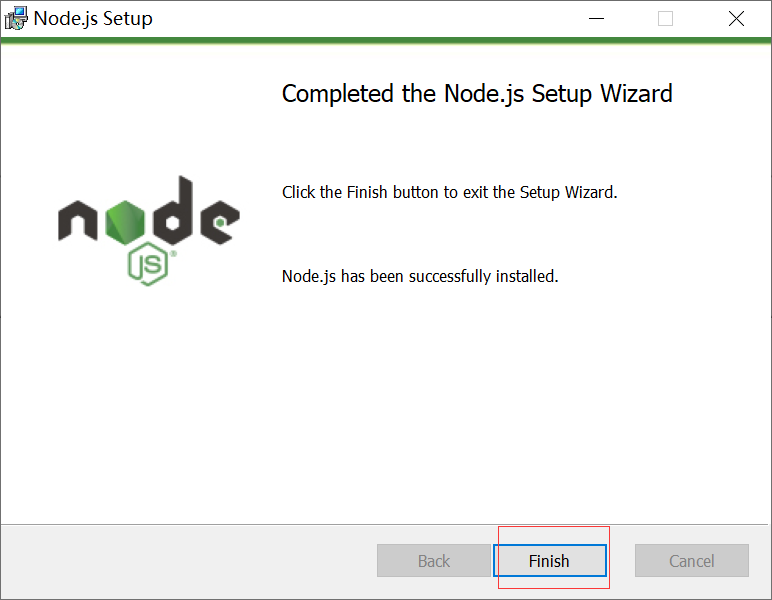
4.8、打开dos 窗口,验证node.js 是否安装成功;输入命令:node -v

5、安装appium-desktop(官网下载安装最新版本)下载地址:https://github.com/appium/appium-desktop/releases
5.1、下载windows安装包
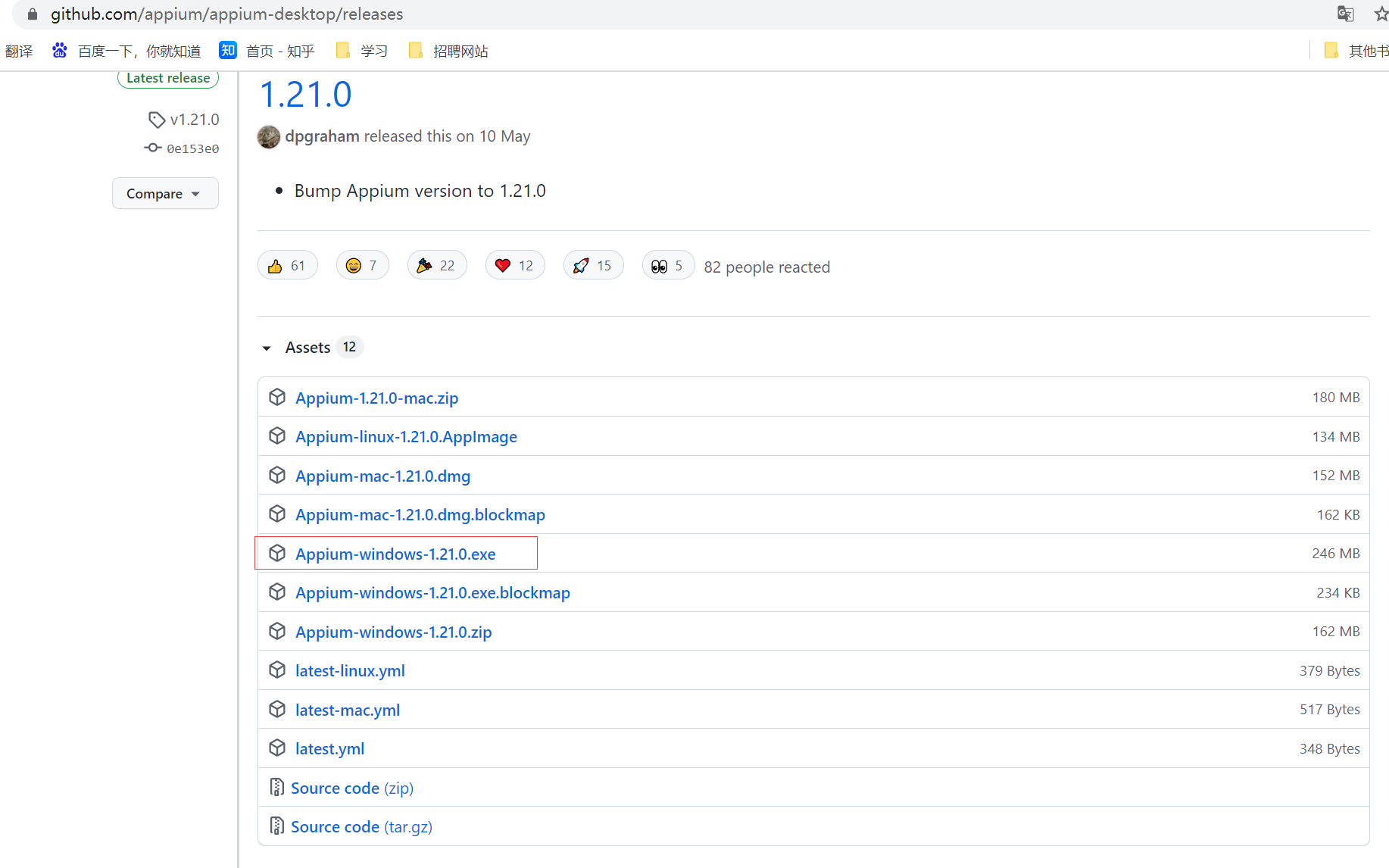
5.2、选择第一个选项;再点击 安装 ;如下图
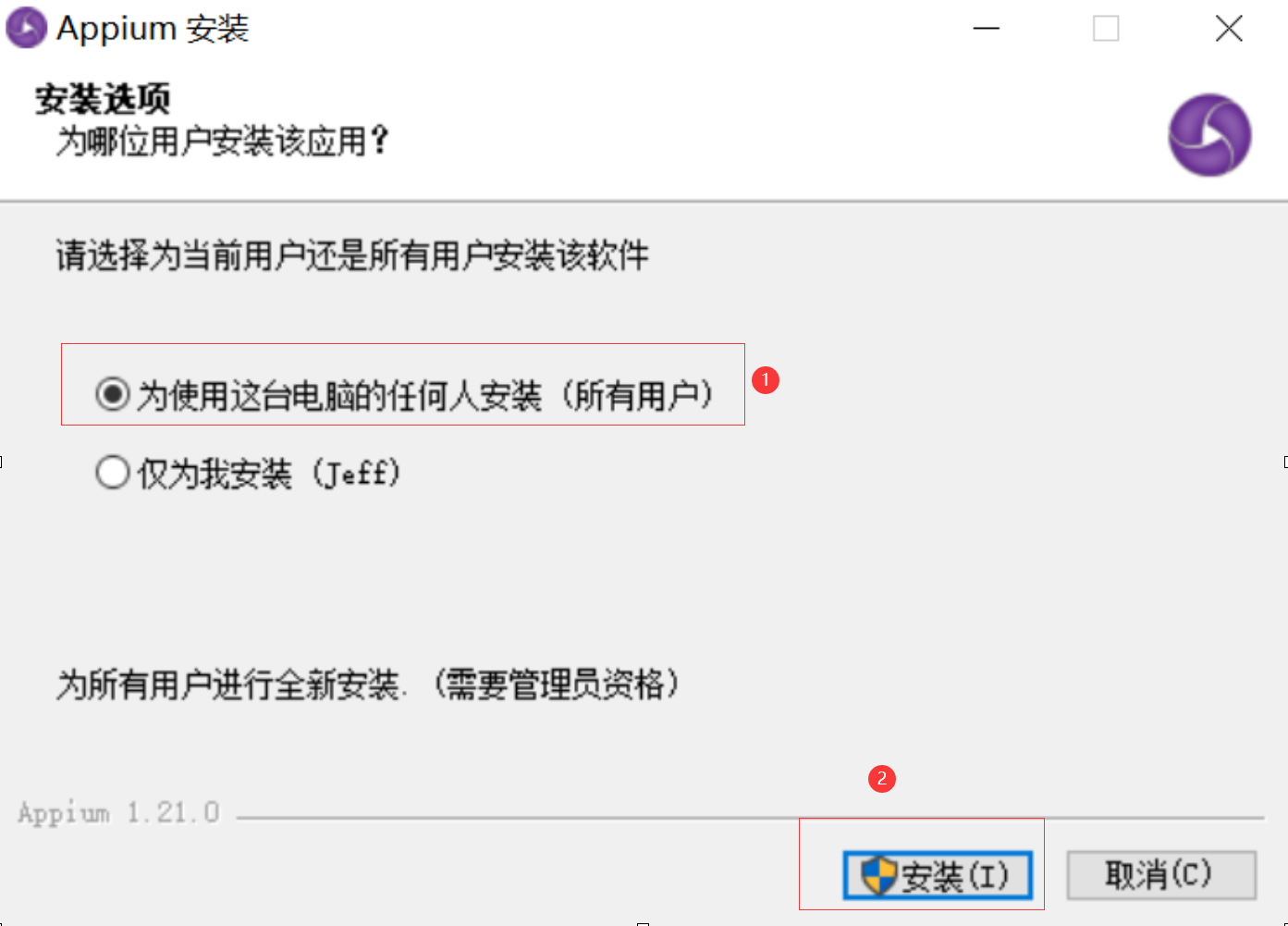
5.3、点击完成
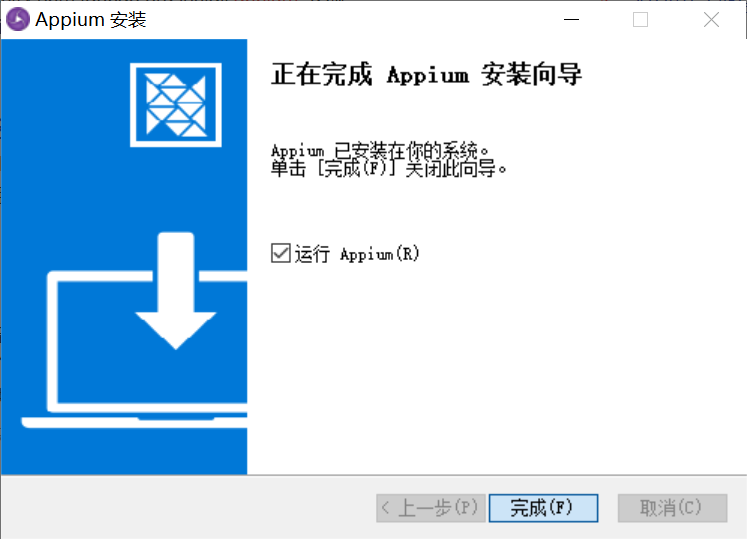
5.4、双击打开Appium客户端,host输入127.0.0.1,Appium默认端口是4723,点击Start Server 开启服务;如下图
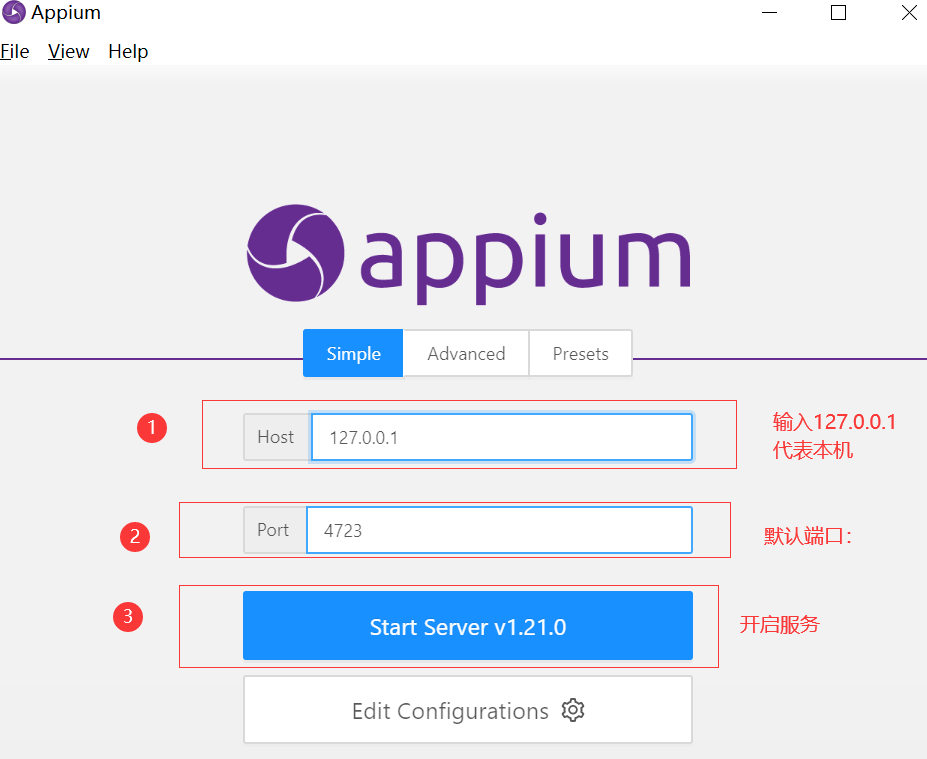
6、安装python3.7及以上
7、安装Appium-Python-Client(pip install Appium-Python-Client )
8、安装pycharm
mac下搭建python+appium环境
可以参考该博客安装:转载至 蓝寅 https://www.cnblogs.com/dream66/p/12372650.html
搭建过程步骤如下:
1、安装jdk并配置好环境变量(jdk版本1.8以上)
2、安装android-sdk并配置好环境变量
3、安装安卓模拟器(天天模拟器、genymotion(需安装VirtualBox)、原生模拟器等安卓版本4.4以上)
4、安装nodejs 下载地址:http://nodejs.cn/download/
5、安装appium-desktop(官网下载安装最新版本)
6、安装python3.7及以上
7、安装Appium-Python-Client(pip install Appium-Python-Client )
8、安装pycharm
验证环境是否安装成功,启动Appium 进行测试
1、在Pycharm中新建一个open_app_01.py文件
示例代码:
1 from appium import webdriver 2 3 des = {'platformName':'Android', 4 'platformVersion':'6.0.1', # 填写android虚拟机/真机的系统版本号 5 'deviceName':'MuMu', # 填写安卓虚拟机/真机的设备名称 6 'appPackage':'com.sky.jisuanji', # 填写被测app包名 7 'appActivity':'.JisuanjizixieActivity', # 填写被测试app的入口 8 'udid':'127.0.0.1:7555', # 填写通过命令行 adb devices 查看到的udid 9 # 'unicodeKeyboard':True, # 支持中文输入 10 # 'resetKeyboard':True, # 支持重置键盘 11 } 12 13 driver = webdriver.Remote('http://127.0.0.1:4723/wd/hub',des)
2、再打开MuMu模拟器/真机,执行代码后会下载一个appium的插件,(如果有报错信息:An unknown server-side error occurred while processing the command. Original error: Cannot verify the signature of,参考路径:https://www.cnblogs.com/YouJeffrey/p/15271682.html)
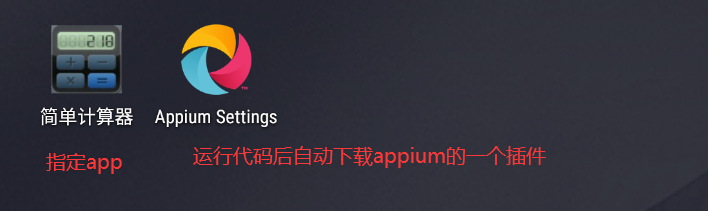
3、看到指定的app打开,代表启动成功,appium环境测试通过。